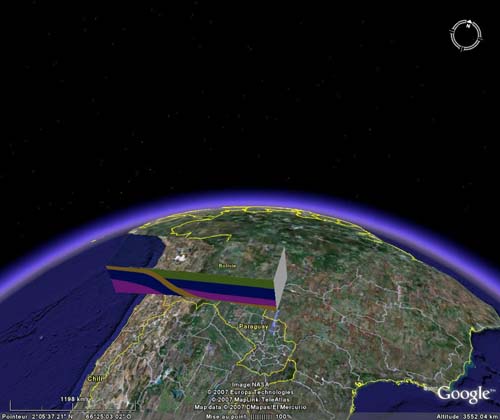SketchUp : intégrer une coupe géologique dans Google Earth
Intégration d'une coupe géologique correspondant une région étudiée dans Google Earth avec le logiciel SketchUp
D'après un travail de Ludovic Delorme
Il est possible d’intégrer une coupe géologique correspondant une région étudiée dans Google Earth. Pour cela, on utilise le logiciel SketchUp dont la fiche d’utilisation est ici.
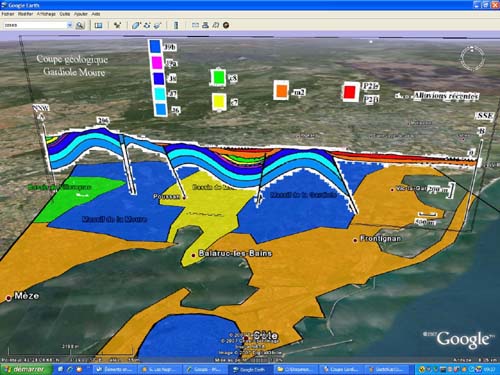
Exemple : Coupe géologique positionnée sur un schéma structural
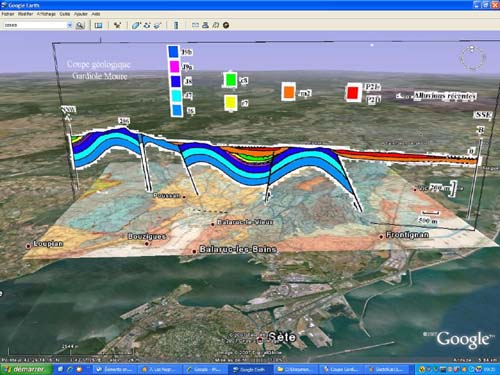
Exemple : Coupe géologique positionnée sur la carte géologique
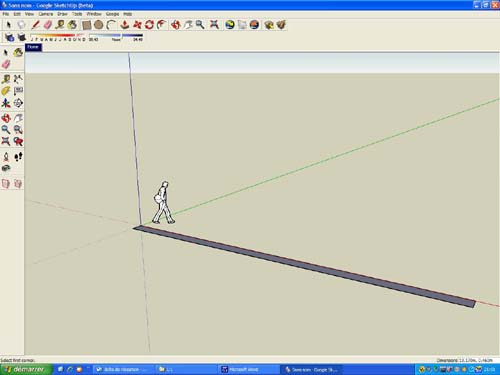
Pour cela, il faut commencer par créer un rectangle dans le logiciel SketchUp.
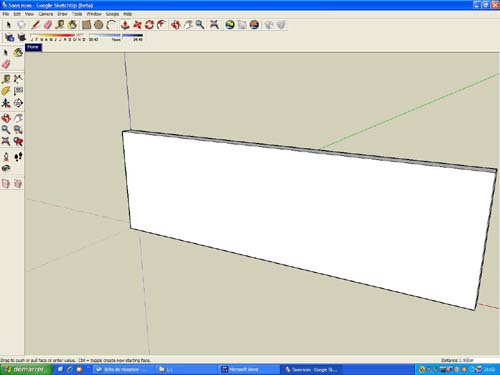
Ce rectangle doit être étiré vers le haut à l’aide de outil ![]()
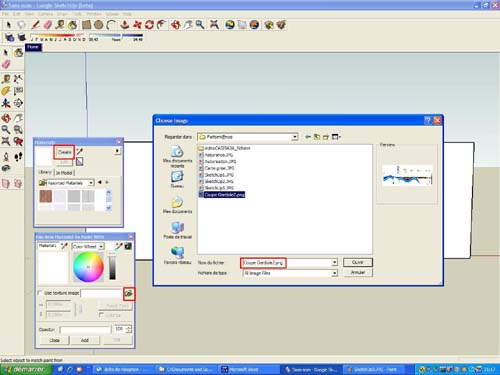
On plaque ensuite sur la face avant du parallélépipède rectangle l’image de la coupe géologique grâce à l’outil
![]() : puis cliquer sur "Create / Ouvrir le dossier / nom de l’image".
: puis cliquer sur "Create / Ouvrir le dossier / nom de l’image".
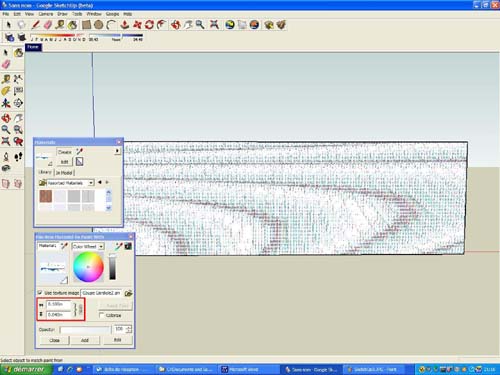
N.B. : Si l’on souhaite un fond transparent autour de la coupe, cette dernière doit être enregistrée au format png (le format gif n’étant pas reconnu par SketchUp).
Il faut ensuite agrandir la taille de l’image apparaissant sur la face avant du parallélépipède (en augmentant les valeurs numériques dans l’encadré rouge ci-dessous).
Voici le résultat obtenu :

Il convient ensuite de rendre invisibles les 5 autres faces du parallélépipède.
Pour cela, on utilise à nouveau l’outil ![]() ; mais on sélectionne cette fois-ci un fond blanc dont l’opacité est de 0%.
; mais on sélectionne cette fois-ci un fond blanc dont l’opacité est de 0%.
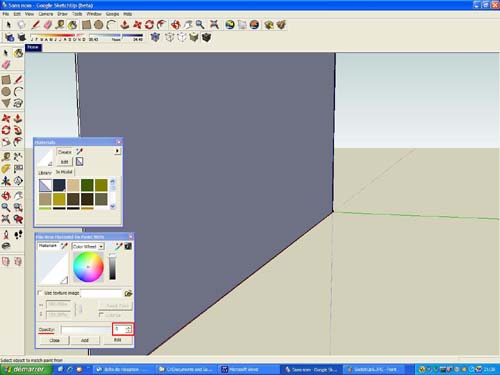
L’objet 3D de la coupe géologique est prêt. On l’enregistre au format skp. Il peut alors être intégré dans Google Earth.
Pour cela, lancer le logiciel Google Earth, puis se positionner sur la région adéquate.
Revenir au logiciel SketchUp, puis utiliser l’outil ![]() afin de géopositionner l’objet 3D (si cette étape n’est pas réalisée, l’objet 3D sera automatiquement positionné dans une région des USA).
afin de géopositionner l’objet 3D (si cette étape n’est pas réalisée, l’objet 3D sera automatiquement positionné dans une région des USA).
On peut alors exporter l’objet 3D dans Google Earth grâce à l’outil ![]() .
.
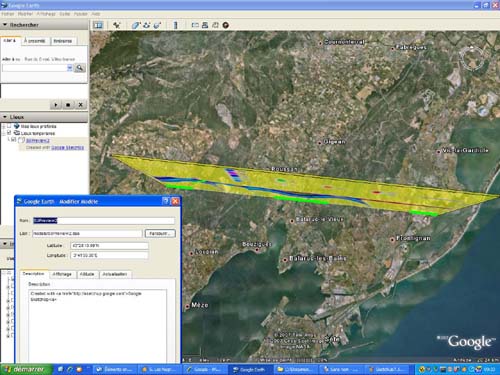
Le géopositionnement de l’objet 3D peut être affiné avec la souris en utilisant le cadre vert (apparaissant entre l’objet et le sol). On peut enfin changer le nom de l’objet 3D et l’enregistrer au format kmz (télécharger l’exemple ici).
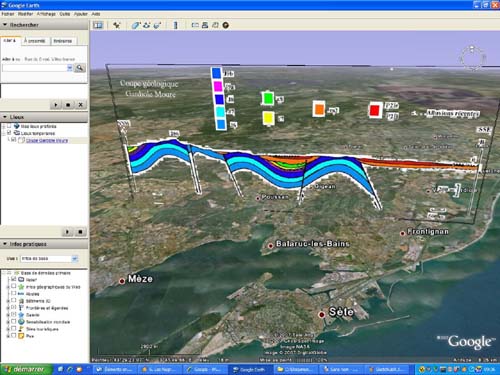
L’exemple observé est aussi intégré dans une animation temporelle de l’histoire géologique simplifiée du massif de la Gardiole, visible ici.
Il est possible d’afficher une photographie panoramique d’un paysage, ou des modèles géologiques en 3D (Exemples de plis ou failles situés dans les Alpes, le rift d’Oman...).
Exemple de la subduction andine :